Létrehozása grunge kefék - Adobe Photoshop leckék
Ez egy kis bemutató, hogyan hozzanak létre egyedi kefék Photoshop. Sőt, itt érintett, és egyéb problémák, de még én is a figyelem középpontjába létre kefe.
Nem fogok beszélni a szervezet kefék Photoshop. Azt hiszem, a menedzsment a PS kefék hagy sok kívánnivalót, de ez a téma egy másik vita. Én is megyek a feltételezés, hogy tudja, hogyan kell létrehozni egy téglalap alakú kiválasztási és hogyan kell használni a Edit-> Define Brush.
Egyszerű kéz elég ha csak néhány pontot, és piszok őket a piszok.
Akár azt is használja a szűrőket, mint mezzotintóval vagy ilyesmi. Tudod, azok a vicces kis szűrőket soha nem használja? Itt van egy eset, hogy alkalmazza őket, és meglátjuk, mi történik.
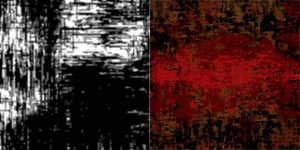
A bal oldali képen használt mezzotintóval és néhány más egyszerű trükköt, hogy at-piszkosabb. Aztán alkalmazott néhány egyszerű technikát, és ennek eredményeként kapott 15 kefe. És az ő segítségükkel, festettem egy ilyen nedves, de vicces képet (jobbra).
Én személy szerint nagyon szeretem a kefét, az ebből eredő textúra. És most minden alkalommal szeretnék, hogy egy hasonló hatása van, tudom használni őket. Ez nagyszerű.
A vicces az, hogy bárki létrehozhat ilyen vagy bármilyen más grunge textúra, ez egyáltalán nem nehéz ilyen kupac szűrők, amelyek a Photoshop - Keverjük össze az összes együtt, és akkor kap egy extravagáns hatást. Sőt még csak nem is egy téma megvitatására.
És miközben beszél a kezét, és bárki, hogy egy tetszőleges textúra, létrehozására koncentrál a megfelelő ecsetet képeket. Továbbá tényleg van valami beszélni, és élvezet a téma mi lesz sokkal több.
Kezdjük a képeket. Bármilyen régi fotó. Személy szerint én inkább fényképezni kosz, kavics, fák és bokrok. Ezen kívül, azt használják a haj fotók, fa, szalvéták, szőnyegek, régi autók, épületek és minden mást, ami a világban van.
Van egy pár kép? Olyan szép. Nézzük végül számít.
A legegyszerűbb módja, hogy használja a képeket a mi szempontunkból -, hogy indítsanak Kép -> beállítás -> Threshold. És akkor, talán, egy kicsit megtisztítani a festékszóró-enni, és nagyon sima élek.
De küszöb túl kegyetlen. Szoktam használni a Kép -> beállítás -> Levels (Ctrl + L), mivel ez biztosítja nagyobb ellenőrzést az eredmény. Bár általában, mielőtt bármit, akkor jobb, átalakítani a Picture mód a színes és szürkeárnyalatos érdekében, hogy jobban lásson, úgy fog kinézni, mint egy ecsetet, ha lesz az ecset.
Ez elvezet minket a legjobban, hogyan lehet átalakítani egy képet fekete-fehér rendszer. Számos trükköket.
Ez a csodálatos kis trükk nekem egy fotós barátom. Nyissa meg a képet a Photoshop. Add HSV Adjustment Layer és csökkenti a telítettség a minimum. Tada! Fekete-fehér, de a kontraszt a pár színt elveszhet. Ennek kijavításához használja a Curves korrekciós réteg * között * Képek és HSV korrekciós réteg. Curves nemcsak adhat szabályozása ellentétben, itt továbbra is használhatja a csatornát képességeit. Azt hiszem, amit gondolok?
Ok, vessünk egy fényképet a felhők. Csodálatos fehér felhők és csodálatos kék ég. Amikor egy fényképet szeretne lefordítani a fekete-fehér, mindig van a valószínűsége annak, hogy a kontraszt nem lesz elegendő. Rá lehet hangolni a kontrasztot és a tény után, de még az adatok egy része elvész. Úgy döntünk görbék. Ezeket fel lehet használni, hogy módosítsa a kontraszt külön zöld és piros csatorna, amely növeli a kontrasztot az egész fekete-fehér kép.
Remekül működik, mint egy önálló berendezés. Különösen jó, ha kell konvertálni fekete-fehér tartományban árnyalatú emberi bőrt.
De mit jelent mindez létre kell hozni egy ecsetet egy fotót? Kiváló, ecset, fekete-fehér, az általunk alkalmazott módszerrel alakítjuk a leginkább figyelemre méltó.
A-ah-ah! Talán szeretné átalakítani a kefe nem a teljes képet, hanem csak egy részét, mi? Pontosan. ez az, amit akar, és. Nos, alkalmazni Color Dodge. És általában, ahelyett, hogy hasra, inkább csak a parancs.
Készítsen egy fényképet. Add a Curves korrekciós réteg és a HSV korrekciós réteg a megfelelő sorrendben (ne felejtsük el, hogy csökkentsék a telítettség, hogy minimális legyen a HSV réteg). És ráadásul mindezt, hogy egy új réteget, és töltse meg a fehér, és a keverési mód a Color Dodge.
Most meg kell nézni teljesen fehér. És? Kiváló réteg Color Dodge kell festeni a fekete. Én a Airbrush értékű mintegy 25%. Ha meg kell mutatni valamit a kép alján, rajzol fekete, ha elrejti - fehér. Minden, most ecsetek ezen a módon. Olyan, mint egy szobor.
Én általában adjunk hozzá egy Levels korrekciós réteg tetejére az egészet. Ez lehet bármi mást csinálni vele (egy szokásos helyzetben szeretném használni görbék, de ebben az esetben elegendő Levels). Néha használok enyhe Gauss blur, ha a kép szélei túl éles.
A végén meg kell kinéznie:
5) korrekciós réteg> szintek. Beállítások ízlés szerint.
4) réteg fehér kitöltés, szerelt Color Dodge - ez a réteg kell hívni (Airbrush
25%).
3) korrekciós réteg> HSV a telítettség, a minimumra.
2) korrekciós réteg> Görbék. Beállítások ízlés, akkor lehet alkalmazni, hogy a szomszédos csatornákat.
1) Fotó, néha hasznos lehet Gauss blur fény.
Van egy akció, ami írtam az összes fenti beállításokat használom, ha ez nem a hangulat Messiás a beállításokat. Szörnyen elegáns és ami a legfontosabb, egy gyors módja annak, hogy hozzanak létre egyedi kefe.
Mindezekkel trükköket, akkor létrehozhat tucatjait kezében az azonos fényképét. És végül, a legjobb az egészben, ha a rétegek vannak összeragasztva már - Edit -> Define Brush - Imádom azt a pillanatot.
Eljött a pillanat, hogy üsd eredményeket. Beszélgetünk egy kicsit erről a réteg Dodge, mi?
Itt van egy kép a vizet a medencében, amit fordított. Dodge a réteg, alkalmaztam a sugaras színátmenet fekete közepén - az eredmény látható a kép a bal oldalon. Aztán változott a réteg mód képernyőn - a kép jobb oldalán.
Remélem látod a különbséget. Inkább tedd Dodge a felső képernyőn. Néha nézze meg, hogyan fog kinézni a képernyőn, de itt, azt hiszem, a különbség kicsi.
Néha a Color Dodge tűnhet nemkívánatos mellékhatásai vannak. Ez akkor fordul elő, mert a pixelek tiszta fekete színű képeket. A legegyszerűbb módja annak, hogy megszabaduljunk a következő nem kívánt elemek - színe megváltozik Dodge a képernyőhöz. De én szívesebben használják Color Dodge tetején képernyős, mert akkor a hatás enyhébb.
Egy másik módja, hogy megszabaduljon a leletek - ezúttal egy Curves korrekciós réteg.
Egyszerűen húzza le a bal alsó sarokban a pixel 1 (kimenet: 1).
Mivel én nem mindig használ a Curves korrekciós réteg, ez a kis trükk nem kell beírni az Action (de görbék Ad-réteg lesz hozzá).
Ha elmossa fotó gauss, talán meg kell megjavítani leletek szintek használatával. De néha ez nem működik. Ne kérdezd, hogy miért, azt még nem tudom.
Az egyik kedvenc dolog - használata eluensgradiensek réteg Color Dodge. Állítsa be az alapértelmezett színeket (sajtó d) állítsa az üzemmód Szorozzuk a Színátmenet eszközt, akkor most kísérletet. Továbbra is használhatja a visszavert gradiens.
Mint már említettem, van egy akció, amelynek segítségével az összes e. Megyek, hogy írjon egy új, ami lesz, illik, amit mondok. Csak nyissa ki a fényképet, fuss Action, és átadja a boldogság. Néhány Korrekciós rétegek fognak kerülni, de nem mindegyik lesz aktív. Ha érti az általános jelentése, amit mondtam, azt javasoljuk, hogy rögzítse a saját cselekvés, hogy nem volt mindenki számára, hiszen szükség van az Ön számára.
Sőt, lehet, hogy egy csomó vicces dolgot. Személy szerint úgy gondolom, hogy soha nem fogom megunni jön az új kombinációk.
Letöltés brushthang.zip. Csomagold ki a megfelelő helyen, és futni.
De a kezét - csak az egyik oldala az éremnek. A másik - a színes. És a harmadik oldala az éremnek - az aktuális rajzon.
Az ajtók nyitva vannak.
Próbálja. Fedezze fel. Ismerje meg.